Wenn es darum geht, ein perfektes Selfie auf dem iPhone zu machen, liefern ein paar Tricks nicht immer das erwartete Ergebnis. Deshalb ist es besser, nach Möglichkeiten zu suchen, Bilder zu verfeinern. Spiegeln ist eine großartige Möglichkeit, ein Bild zu verbessern.
Was ist mehr? Diese auffällige Funktion ist in iPhones mit iOS 13 oder 14 integriert.
Wenn Sie sich nicht viel mit Fotografie beschäftigen und sich fragen, warum zum Teufel Sie Ihr Foto jemals auf dem iPhone oder iPad umdrehen möchten, lassen Sie mich Ihnen sagen, dass es ein ziemlich nettes Werkzeug ist, das von Profis für verschiedene Zwecke verwendet wird. Wenn beispielsweise ein Motiv auf dem Foto nach links schaut, Sie aber möchten, dass es nach rechts schaut, ist dieses Tool sehr praktisch.
Ganz zu schweigen davon, dass das iPhone Selfies automatisch umdreht, nachdem Sie sie aufgenommen haben. Obwohl sie immer noch gut aussehen, spiegele ich gerne ein Bild auf meinem iOS-Gerät, um den ästhetischen Quotienten zu verbessern. Überzeugt genug? Lassen Sie mich Ihnen zeigen, wie Sie ein Foto auf dem iPhone richtig spiegeln!
So spiegeln Sie ein Bild in der Fotos-App auf dem iPhone oder iPad
- Starten Sie die integrierten Fotos App und öffnen Sie ein Bild im Vollbildmodus.
- Tippen Sie auf Bearbeiten .

- Tippen Sie auf das Zuschneidesymbol in der untersten Reihe.
- Tippen Sie oben links auf das Flip-Symbol mit zwei rechtwinkligen Dreiecken.
- Tippen Sie auf Fertig um das endgültige gespiegelte Bild zu speichern.
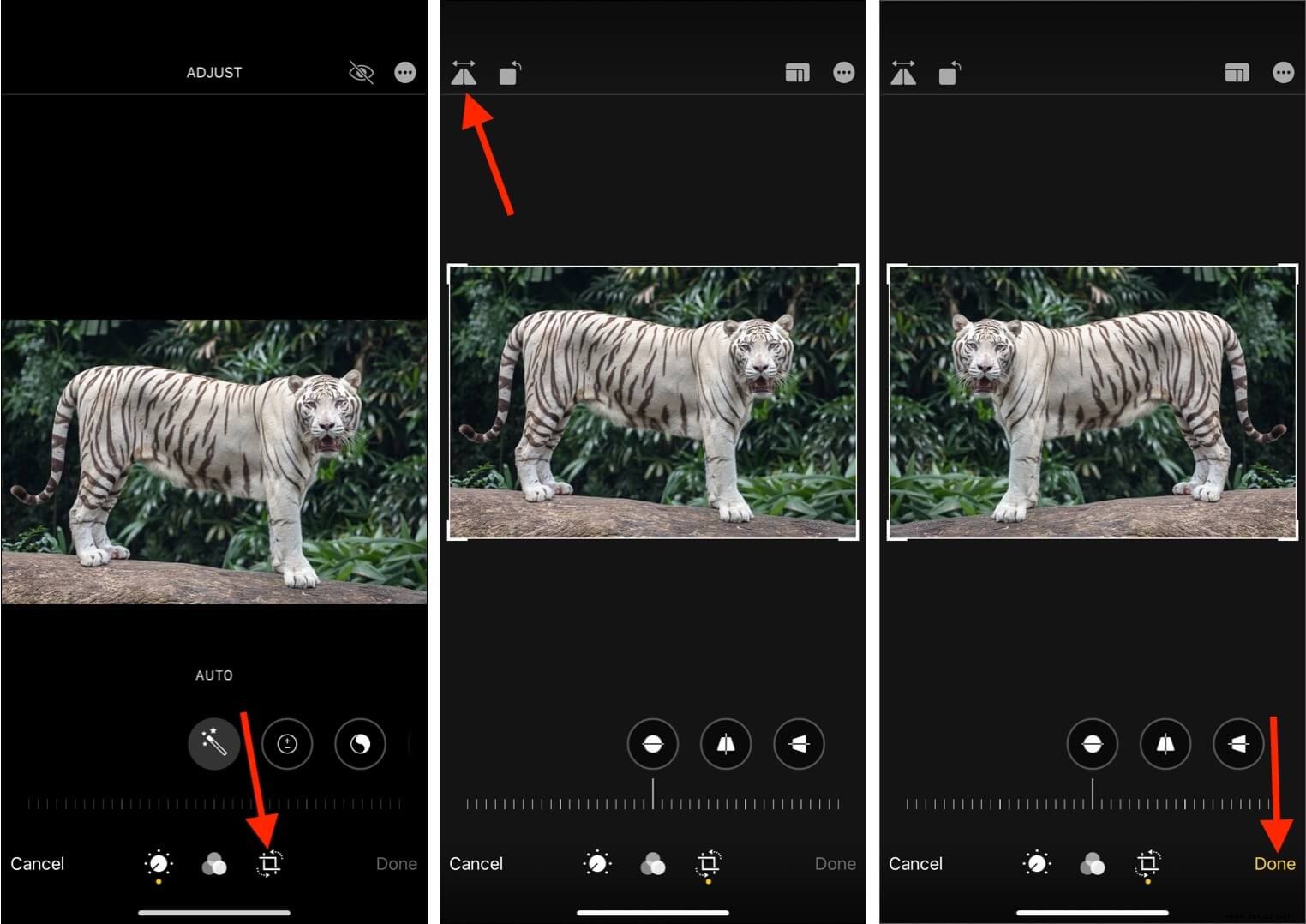
Um das Spiegeln rückgängig zu machen: Öffnen Sie das Bild, tippen Sie auf Bearbeiten → Zurücksetzen → Auf Original zurücksetzen.
Verwenden Sie Apps von Drittanbietern, um Fotos auf iPhone und iPad zu spiegeln
Früher fehlte der eingebauten Fotos-App das Flip-Bearbeitungstool, sodass man sich auf Apps von Drittanbietern wie Photoshop Express:Photo Editor verlassen musste , Flipper – Spiegelbild-Editor usw.
Mit iOS 13 hat Apple jedoch die Flip-Taste hinzugefügt. Und mit iOS 14 können Sie die Kamera-App bitten, Selfie-Fotos zu spiegeln, sodass Sie das Bild danach nicht mehr umdrehen müssen. Somit ist es nicht nötig, eine zusätzliche App herunterzuladen, nur um Fotos zu spiegeln!
Wenn Sie iOS 12 und früher verwenden oder mehr Flip-Steuerelemente (zusammen mit anderen Bearbeitungswerkzeugen) wünschen, können Sie unsere Liste der besten Foto-Flipper-Apps einsehen.
Einige zusätzliche Verwendungen
Abgesehen von Selfies kann das Spiegeln eines Bildes auch dafür sorgen, dass der Text bei Betrachtung durch einen Spiegel lesbar wird. Ist Ihnen schon einmal aufgefallen, dass das Wort KRANKENWAGEN wird umgedreht, sodass es in den Seitenspiegeln der Fahrzeuge davor lesbar erscheint!
Auf ähnliche Weise können Sie ein Bild spiegeln, um schöne Effekte zu erzeugen oder eine andere Aufnahme zu machen. Sie können eine umgedrehte und eine nicht umgedrehte Kopie desselben Bildes haben und eine Collage erstellen. Kurz gesagt, es gibt genug kreative Gründe, ein Bild zu spiegeln. Probieren Sie es aus.
Wussten Sie schließlich, dass Sie jetzt ungespiegelte Fotos mit der iPhone-Frontkamera aufnehmen können? Sie müssen sie danach nicht umdrehen! Lassen Sie mich Ihnen sagen, wie.
So verhindern Sie, dass das iPhone gespiegelte Selfies aufnimmt
Das Spiegeln eines Bildes ist einfach, da es nur fünf schnelle Schritte erfordert. Wenn Sie möchten, können Sie Ihr iPhone (mit iOS 14) jedoch bitten, das Selfie genau so zu speichern, wie Sie es beim Aufnehmen sehen. Das heißt, nach dem Antippen des Auslösers wird das gespeicherte Bild nicht gespiegelt.
Öffnen Sie dazu die iPhone Einstellungen App → Tippen Sie auf Kamera → Schalten Sie Fotos von vorne spiegeln ein . Jetzt drehen/kippen die Selfies nicht mehr.
Wenn Sie zusätzliche Hilfe benötigen oder etwas hinzuzufügen haben, teilen Sie dies bitte im Kommentarbereich unten mit.
Sie werden auch gerne lesen:
- So übertragen Sie Ihre iCloud-Fotos auf Google Fotos
- So kombinieren Sie Fotos auf iPhone und iPad (vertikal oder horizontal)
- Beste Fotobearbeitungs-Apps für iPhone und iPad
- Erstelle animierte Bilder mit der Avatarify-App auf dem iPhone